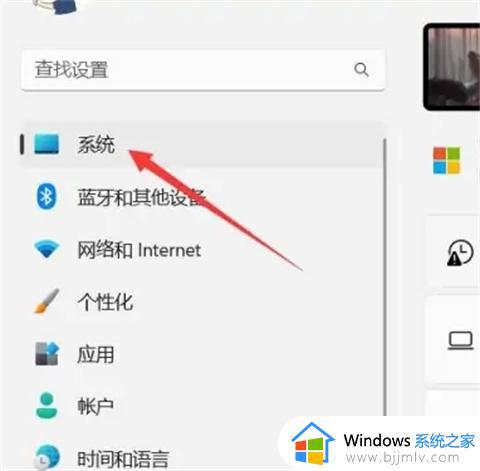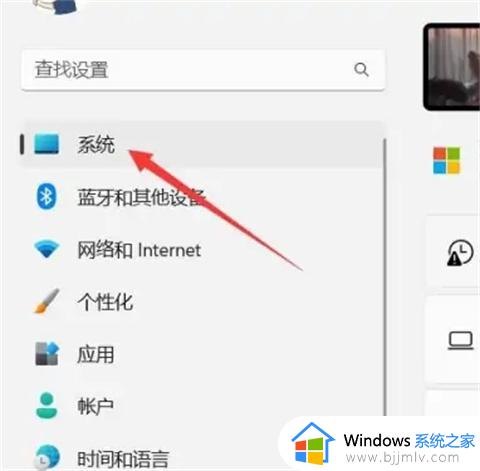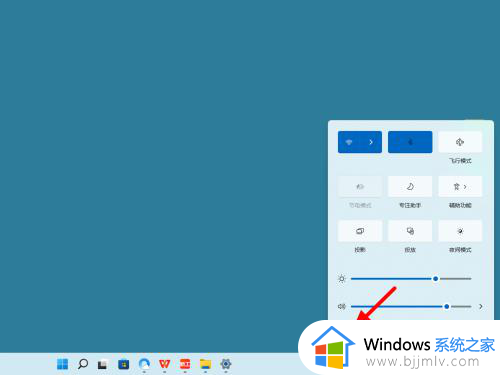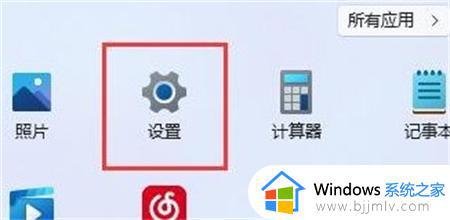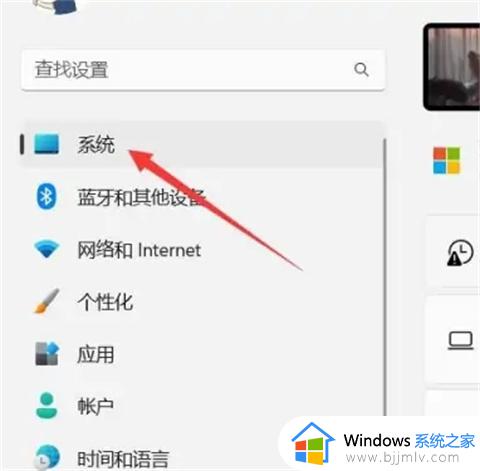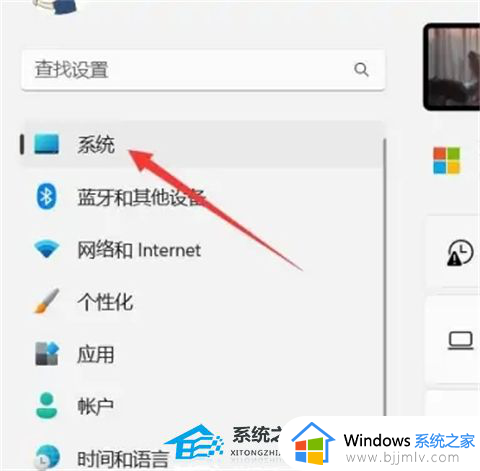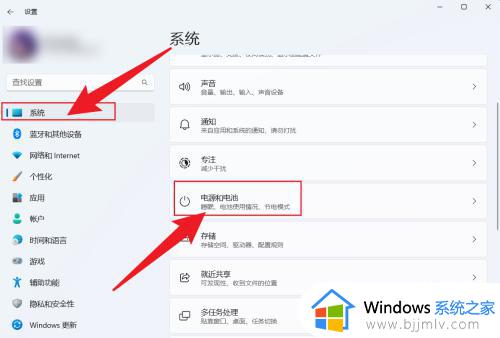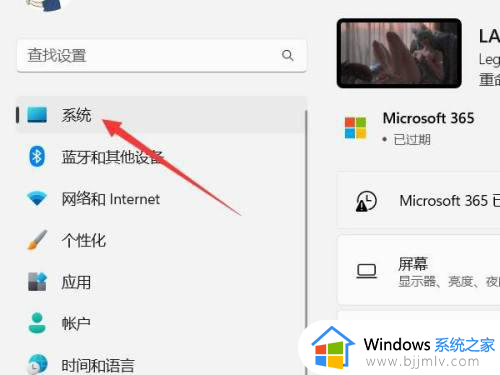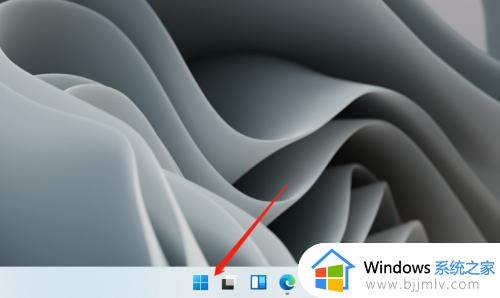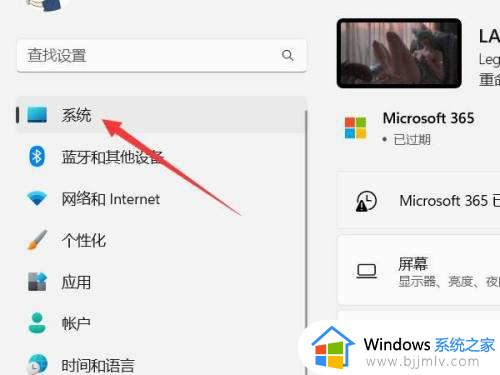win11电脑屏保时间怎么设置 win11如何设置屏保时间自由
更新时间:2024-03-05 09:58:19作者:runxin
我们在日常使用win11系统的过程中,经常也会遇到电脑一段时间无人操作时自动进入屏保黑屏状态,其实win11系统屏保模式能够有效保护个人隐私安全,当然我们也可以对屏保时间进行调整,那么win11电脑屏保时间怎么设置呢?下面小编就给大家讲解的win11如何设置屏保时间自由,一起来了解下吧。
具体方法如下:
方法一:
1、点击“开始”-“设置”。
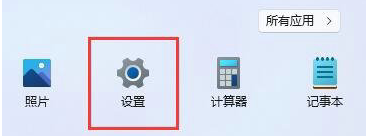
2、点击“电源”。
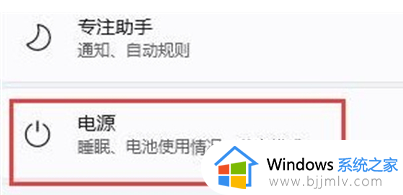
3、对关闭屏幕的时间进行设置即可。
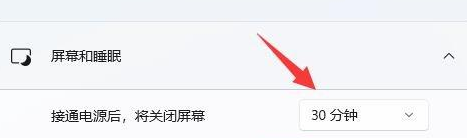
方法二:
1、右键桌面空白处,选择“显示设置”。
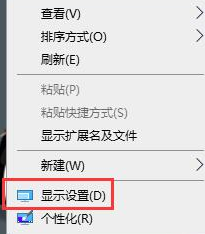
2、点击“电源和睡眠”。
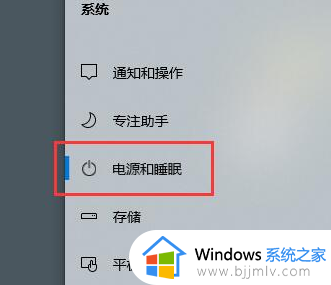
3、屏幕设置下,选择合适的锁屏时间,然后保存设置即可。
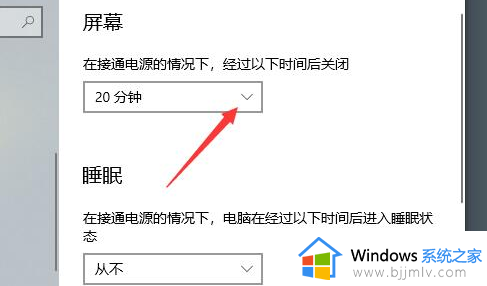
综上所述就是小编教大家的win11如何设置屏保时间自由所有步骤了,有遇到过相同问题的用户就可以根据小编的步骤进行操作了,希望能够对大家有所帮助。